您可以彻底卸载 Kubectl Backup Support,从 Kubernetes 系统中删除所有项目,以及所有设置和备份数据。 要减少系统文件的空间,请在删除项目后删除 Kubernetes 备份支持文件。
至 卸载 Kubectl Mac, 可能有点棘手,因为它应该完全完成,没有任何残留。 这将是具有挑战性的,尤其是对于那些没有线索的人。 但别担心; 本指南将帮助您 正确删除应用程序.
您需要做的就是完整阅读它,并确保按照您要使用的任何方法删除应用程序的每个步骤。
内容: 第 1 部分. 如何检查 Mac 上是否安装了 Kubectl?第 2 部分. 如何在 Mac 上完全卸载 Kubectl?第 3 部分. 使用命令行在 Mac 上手动卸载 Kubectl部分4。 结论
第 1 部分. 如何检查 Mac 上是否安装了 Kubectl?
Kubernetes 命令行工具,称为 库克特尔,允许用户针对 Kubernetes 集群运行命令。时间追溯到2014年, 谷歌创建了 Kubernetes 项目 免费且可访问。在我们讨论之前,让我们先学习一下如何检查你的 Mac 上是否安装了 Kubectl 如何在 Mac 上完全卸载 Kubectl.
检查是否 kubectl 已安装在您的 Mac 上,您可以按照以下步骤操作:
-
打开终端:在 Mac 上启动终端应用程序。您可以在“应用程序”文件夹内的“实用程序”文件夹中找到它,也可以使用 Spotlight 搜索(Cmd + 空格键)查找并打开它。
-
检查 kubectl 版本:在终端窗口中,键入以下命令并按 Enter:
kubectl version --client。此命令将显示系统上安装的 kubectl 版本。如果安装了 kubectl,您将看到它的版本号。如果未安装,您可能会看到一条消息,指示未找到该命令。 - 检查 kubectl 二进制文件:或者,您还可以检查系统上是否存在 kubectl 二进制可执行文件。在终端中,键入以下命令并按 Enter:
which kubectl。如果安装了 kubectl,此命令将显示 kubectl 二进制文件的路径。如果未安装,您将看不到任何输出。
通过执行以下步骤,您可以轻松检查 Mac 上是否安装了 kubectl 并验证其版本(如果已安装)。如果未安装 kubectl,您可以使用 Homebrew 等包管理器或从 Kubernetes 官方网站下载二进制文件来安装它。
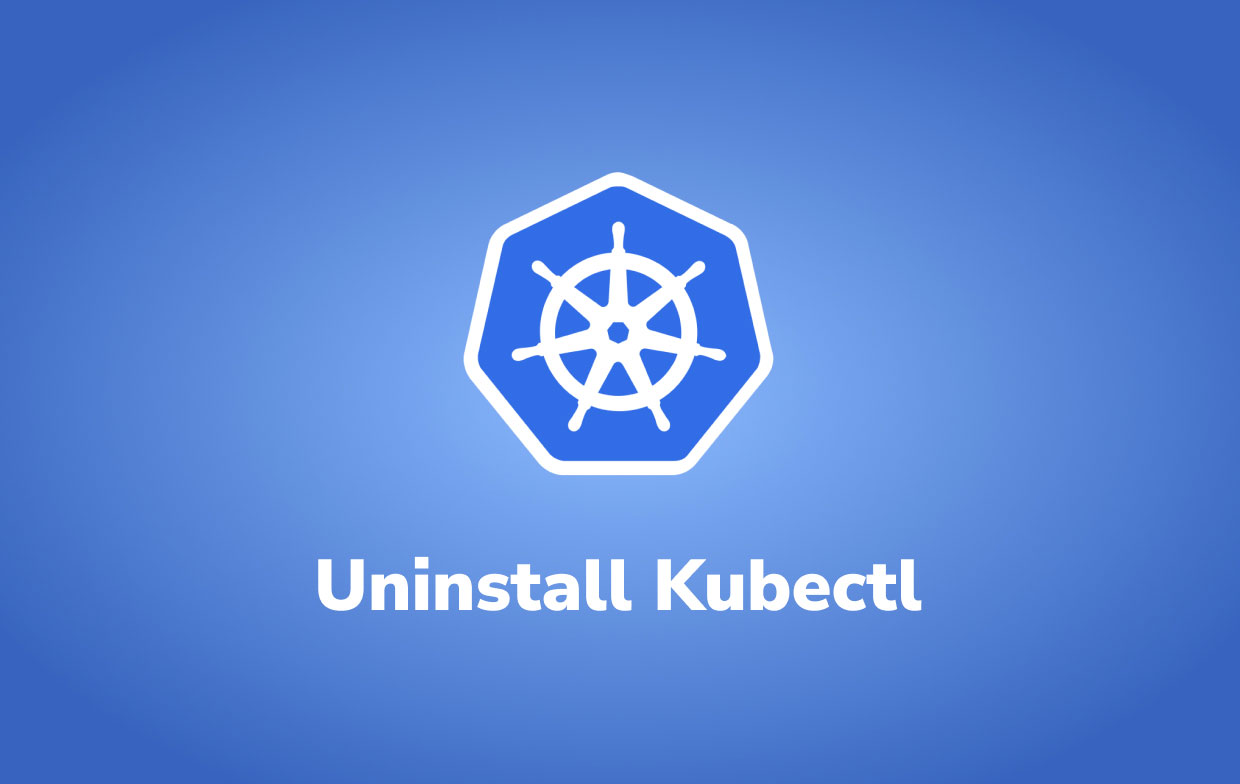
为什么有些人正在尝试 在 Mac 上卸载 Kubectl? Kubernetes 将 Google 多年运行大规模运营流程的经验与来自社区的最佳创意结合在一起。 但是,用户在使用该应用程序时可能会遇到问题,例如它不允许访问某些资源或无法找到节点。
要了解从 Mac 删除 Kubectl 的不同方法,请阅读以下部分。
如何卸载Kubectl(kubernetes-cli)?
- 如果您使用 Ubuntu apt-get 安装了 Kubernetes,您可以尝试“
kubeadm reset”命令取消 Kubernetes 集群的配置。 您可以使用以下命令卸载 Kubernetes,卸载后重新启动计算机:sudo apt-get purge kubeadm kubectl kubelet kubernetes-cni kube*sudo apt-get autoremovesudo rm -rf ~/.kube - 我可以使用brew卸载kubernetes-cli(kubectl)吗? 直接brew uninstall kubernetes-cli可能会遇到这样的错误:“
Refusing to uninstall /usr/local/Cellar/kubernetes-cli/xx.xx.xx, because it is required by minikube, which is currently installed.” 您可以尝试使用以下命令卸载 kubectl 以及依赖项:brew uninstall --ignore-dependencies kubernetes-cli
第 2 部分. 如何在 Mac 上完全卸载 Kubectl?
将介绍的第一种方法是自动删除。 这可以通过使用专门的应用程序来实现,例如 iMyMac PowerMyMac.
PowerMyMac 以其 优化和清洁功能, 除了它 App卸载程序。通过使用此功能,您可以 在 Mac 上完全卸载 Kubectl 并删除它的剩余部分 无需花费大量时间寻找如何正确执行此操作。
它只涉及小步骤,不会占用您太多时间。 请按照以下步骤了解 如何在 Mac 上轻松卸载 Kubectl 使用PowerMyMac:
- 在使用 PowerMyMac 应用程序之前,您必须先下载并安装它。 该软件将在您首次启动时显示系统的当前状态。
- 选择 App Uninstaller 后,点击 SCAN. 扫描完成后请稍候。 如果绝对需要,请重新扫描。
- 扫描完所有应用程序后,屏幕上将显示它们的列表。 选择 库克特尔 应用程序或任何其他不良软件。 您也可以通过在搜索框中输入 Kubectl 的名称来查找 Kubectl:“Kubectl”。 Kubectl 相关的文件和文件夹 将出现在右侧。
- 然后,选择所有应用程序的关联文件。 再次检查您的文件,然后单击 清洁 完成该过程并等待它完成。
- 然后出现“清理完成”消息。 现在您知道如何在 Mac 上完全卸载 Kubectl。

PoweMyMac 让你快速 删除不必要的软件,如 Ubuntu、Chrome 或 Mac 上的 Adobe CC。 它也会帮助你 优化和加速您的 Mac 通过删除垃圾文件、重复文件以及大文件或旧文件等。
第 3 部分. 使用命令行在 Mac 上手动卸载 Kubectl
您将学习的第二种方法是 手动删除应用程序. 如果您更喜欢这样做,您可能需要自己做所有事情,这意味着没有任何第三方工具。
完全卸载 Mac 上的 Kubectl,您必须包括其所有相关文件,就像上一部分中所述。 但是,在这里,您将不得不自己找到它们,这使其成为一种耗时的方法。
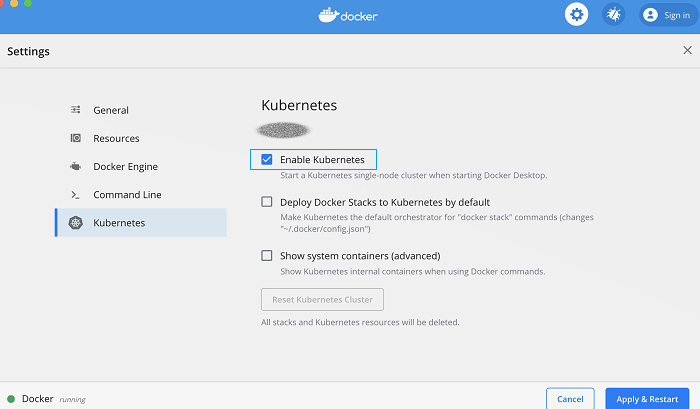
在开始卸载之前,您必须首先执行以下操作:
- 所有计划的备份都必须暂停。
- 等待当前正在进行的所有备份和还原作业完成。
的过程 在 Mac 上手动卸载 Kubectl 是一个有点复杂的。 在命令行上执行以下步骤以完全删除 Kubernetes 备份支持 从您登录的集群中退出:
- 使用删除命令,删除所有图像并重复备份。
- 删除任何持久卷声明(聚氯乙烯) 用于备份副本。 提示:在已备份的 PVC 中搜索标签。
- 发出以下命令以删除 baas 自定义资源定义 (CRD):
kubectl delete crd baasreqs.baas.io
每个 BaasReq 请求对象也同样使用此命令删除。
- 从安装文件夹中,运行以下命令以删除 Kubernetes 备份支持:
./baas_install.sh -d
要继续,请在出现提示时键入 yes。 使用此命令删除每个数据移动器 pod、网络策略和部署。
- 可选:运行以下命令以查看卸载进度:
kubectl get pod -n baas
- 当您不再需要 卷快照数据源 能力,将其停用。
- 删除 baas 命名空间以删除服务级别协议 (SLA) 指南或任何其他更改。 执行以下命令:
kubectl delete namespace baas
- 可选:检查安装和设置信息,如有必要,回滚任何先决过程。
- 要在 Mac 上完全卸载 Kubectl,请发出以下命令以删除 Kubernetes 环境中的所有 Kubernetes Backup Support 镜像:
docker images -a | grep "baas" | awk '{print $3}' | xargs docker rmi -f

部分4。 结论
即使在遇到问题时重新安装应用程序后,它们似乎仍然无法解决。 因此,其他人会直接从 Mac 中删除 Kubectl 或 Kubernetes 命令行工具。
文章中讨论的是有关如何正确 在 Mac 上卸载 Kubectl. 分享了两种方法:自动卸载和手动卸载。
自动将涉及使用 PowerMyMac,非常好用,比第二个更方便。 手动删除 Kubectl 确实会占用太多时间,并且必须自己删除所有内容。
无论您选择在 Mac 上卸载 Kubectl 的任何方法,请始终确保您已彻底完成,以避免将来在您的设备中出现任何错误。



